الإعلانات
 في طريقي للحصول على حياة أكثر تنظيماً ، حاولت استخدام iCal على أكمل وجه. لقد وجدت أسرع طريقة لإضافة المهام والأحداث إلى iCal ، ولكن لم أجد بعد أسرع طريقة لإظهارها. أعتقد أنه بدلاً من فتح تطبيق آخر فقط لعرض المهام والأحداث الخاصة بي ، فلماذا لا تجعلها متاحة دائمًا على سطح المكتب؟
في طريقي للحصول على حياة أكثر تنظيماً ، حاولت استخدام iCal على أكمل وجه. لقد وجدت أسرع طريقة لإضافة المهام والأحداث إلى iCal ، ولكن لم أجد بعد أسرع طريقة لإظهارها. أعتقد أنه بدلاً من فتح تطبيق آخر فقط لعرض المهام والأحداث الخاصة بي ، فلماذا لا تجعلها متاحة دائمًا على سطح المكتب؟
إذا استطعت القيام بذلك ، يمكنني فقط استخدام اختصار Expose (Command + F3 في جهاز MacBook) - أو أظهر سطح المكتب 7 من أفضل أدوات إدارة نوافذ ماكهل يبدو سطح مكتب Mac الخاص بك مثل تراكم 10 سيارات مع نوافذ التطبيق في كل مكان؟ حان الوقت لاستعادة عقارات الشاشة. قراءة المزيد لقد ناقشنا من قبل - لإظهار سطح المكتب لرؤية كل ما يجب أن أقوم به مطبوعًا هناك. بالطبع ، سيكون لدى أولئك الذين لديهم شاشات كبيرة كل شيء مرئي طوال الوقت حتى بدون خدعة.
معي المغامرة الأخيرة مع GeekTool ؛ GeekTool - عرض معلومات النظام على ماك بأسلوب قراءة المزيد ، كل شيء يأتي دائرة كاملة. الآن يمكن عرض المهام والأحداث الخاصة بي بشكل جميل على سطح المكتب ، ويمكنني إلقاء نظرة عليها في أي وقت أحتاج إليه بضغطة واحدة من مجموعة مفاتيح الاختصار.
حتى نتمكن من عرض المهام والأحداث من iCal على سطح المكتب ، نحتاج إلى مساعدة من طريقين مجانيين: المذكور سابقًا
باختصار ، iCalBuddy هو أداة مساعدة لسطر الأوامر يمكن استخدامها للاستعلام عن قاعدة بيانات تقويم OS X للعناصر. كونه تطبيقًا قائمًا على سطر الأوامر ، فإن iCalBuddy هو حل البرمجة النصية المثالي لاستخدامه مع GeekTool.
كان التثبيت شيئًا يحاول الناس العاديون تجنبه - يتضمن العمل مع أسطر الأوامر في Terminal. ولكن أحدث إصدار من iCalBuddy يأتي مع "install.command"، الأمر الذي سيجعل العملية سريعة. كل ما عليك فعله هو النقر فوقه نقرًا مزدوجًا لبدء التثبيت في Terminal ثم متابعة العملية بالضغط على أي مفتاح (أو Ctrl + C لالغاء).
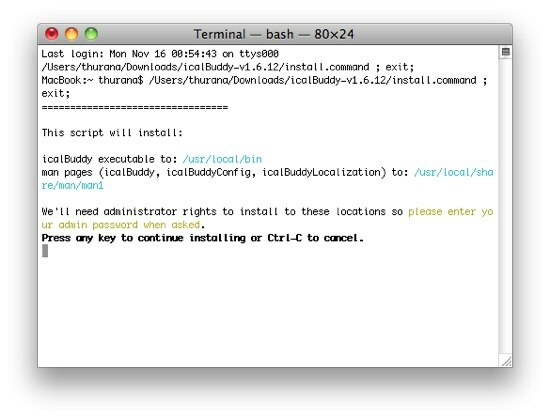
الآن بعد اكتمال التثبيت ، دعنا نضيف بعض المهام والأحداث إلى سطح المكتب
بعد تثبيت iCalBuddy ، فإن عرض مهام وأحداث iCal على سطح المكتب هي مسألة إضافة عناصر هيكلية جديدة من GeekTool. هذا يعني سحب geeklets من GeekTool prefPane إلى سطح المكتب وتحرير العناصر.
الجزء الأكثر أهمية من geeklet هو جزء الأوامر. هذا هو المكان الذي تكتب فيه سطر الأوامر لإخبار GeekTool بما يجب فعله. هذا هو سطر الأوامر الأساسي لـ iCalBuddy:
/ usr / local / bin / icalBuddy *****

"******" هو المكان الذي تضع فيه سلاسل التخصيص. هناك الكثير من الاختلافات التي يمكنك استخدامها مع سطر أوامر iCalBuddy. هناك بعض الأدلة المرفقة بملف تثبيت iCalBuddy والتي يمكنك الرجوع إليها للحصول على مزيد من المعلومات. يمكنك أيضًا الوصول إلى صفحة دليل البرنامج عن طريق تشغيل "رجل icalBuddy"في النهاية الطرفية لقراءة الوثائق لجميع الحجج التي يمكنك استخدامها عند استدعاء icalBuddy.
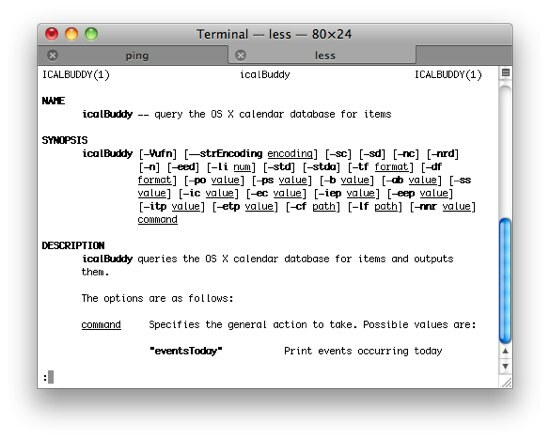
بالنسبة لي ، هذه هي السلاسل التي أستخدمها لسطح المكتب.
لعرض مهام iCal ، يمكنني استخدام:
/ usr / local / bin / icalBuddy –excludeTaskProps "note" -nc uncompletedTasks | sed -e “s / * / - /” | sed -e “s /! /!! /”
أثناء عرض أحداث iCal ، أستخدم:
/ usr / local / bin / icalBuddy -nc eventsToday + 7 | sed -e “s / * / - /” | sed -e “s /! /!! /”
هذه الخيوط ليست لي. لقد التقطتهم من مناقشة بين مستخدمي iCalBuddy والمنشئ. لذا ، فإن الفضل لهم. وكما ترى ، ما تفعله سلاسل التخصيص:
- إزالة الملاحظات من المهام (- استبعاد "ملاحظات مهمة")
- إزالة اسم التقويم (-nc)
- تغيير الرمز * أمام كل عنصر برموز - (sed -e "s / * / - /")
- عرض الأحداث لمدة أسبوع كامل (+7)
- التأكيد على المهام والأحداث المتأخرة (sed -e “s /! /!! /)
يمكنك القيام بتجربتك الخاصة بإضافة السلاسل وإزالتها (أو لا).
تجميل المظهر
بصراحة ، لقد قضيت وقتًا أطول كثيرًا في تجربة المظهر أكثر من الوظيفة ؛ سحب الموضع ، تغيير اللون ، ضبط الحجم ، هذا النوع من الأشياء. وإليك النتيجة النهائية (في الوقت الحالي).
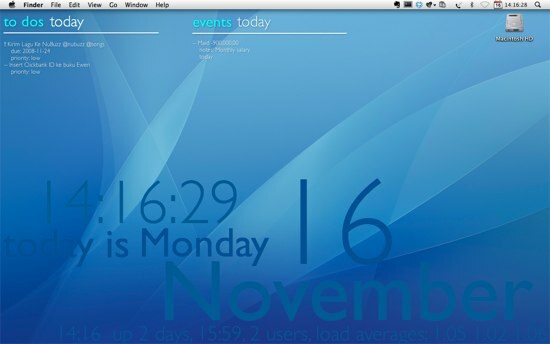
يمكنك فقط ترك إبداعك ينفجر ويصمم إبداعك. ولكن إذا كنت تتساءل ، فأنا أستخدم خلفية Apple القياسية ، و Gill Sans - عادي ورفيع - للخط. أما بالنسبة للتخطيط والحجم واللون ، أعتقد أن لقطة الشاشة كشفت عنها جميعًا.
أثناء القيام بهذه المقالة ، اكتشفت أيضًا العديد من المجتمعات لمستخدمي GeekTool الذين "يستعرضون" ويشاركون تصاميم سطح المكتب الخاصة بهم. إذا جربت GeekTool وتعتقد أن تصميمك رائع بما فيه الكفاية ، يمكنك مشاركته باستخدام التعليقات أدناه.
كاتب إندونيسي ، وموسيقي معلن ذاتياً ، ومهندس بدوام جزئي ؛ الذي يريد أن يجعل العالم مكانًا أفضل لمشاركة واحدة في كل مرة عبر مدونته SuperSubConscious.


